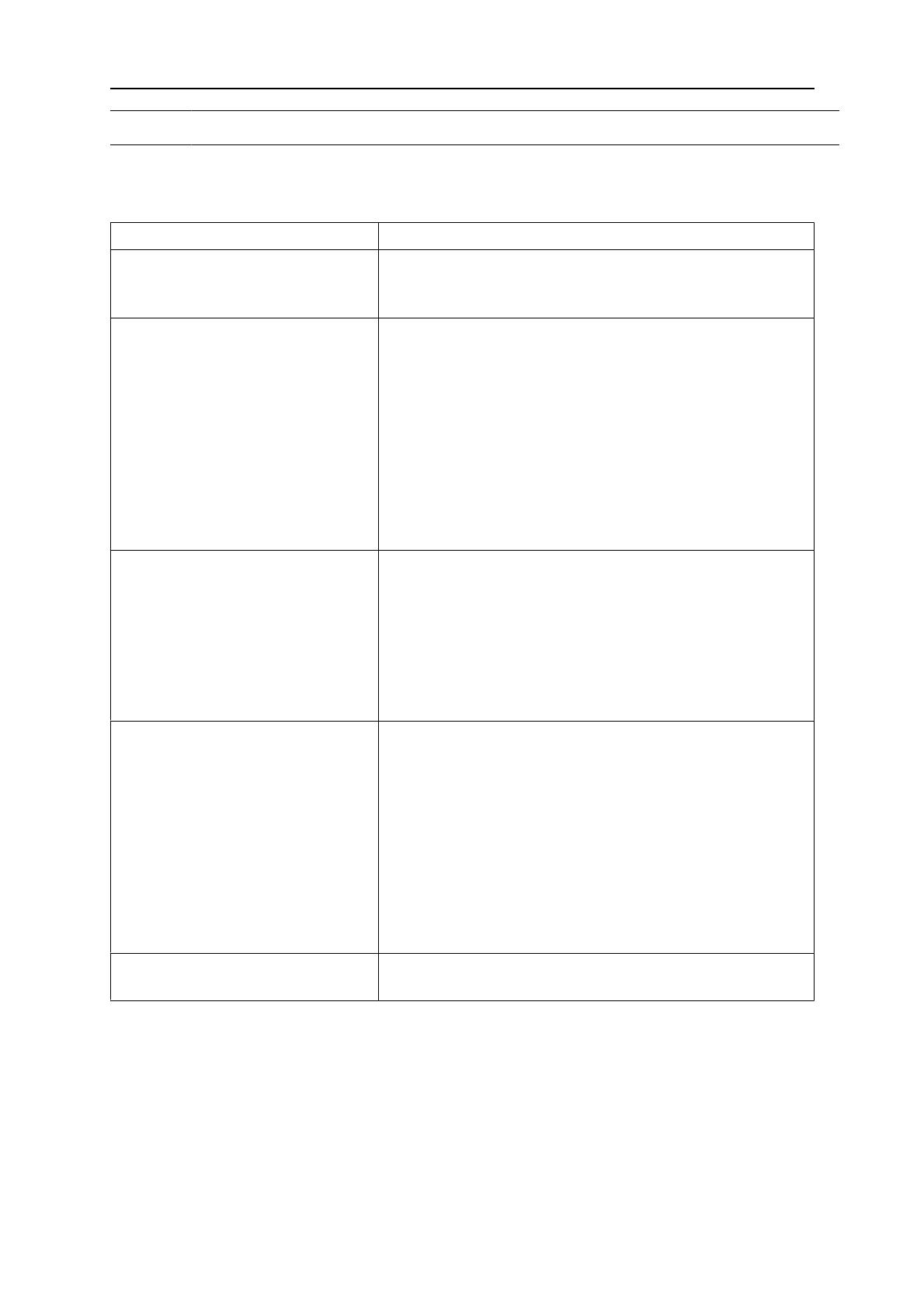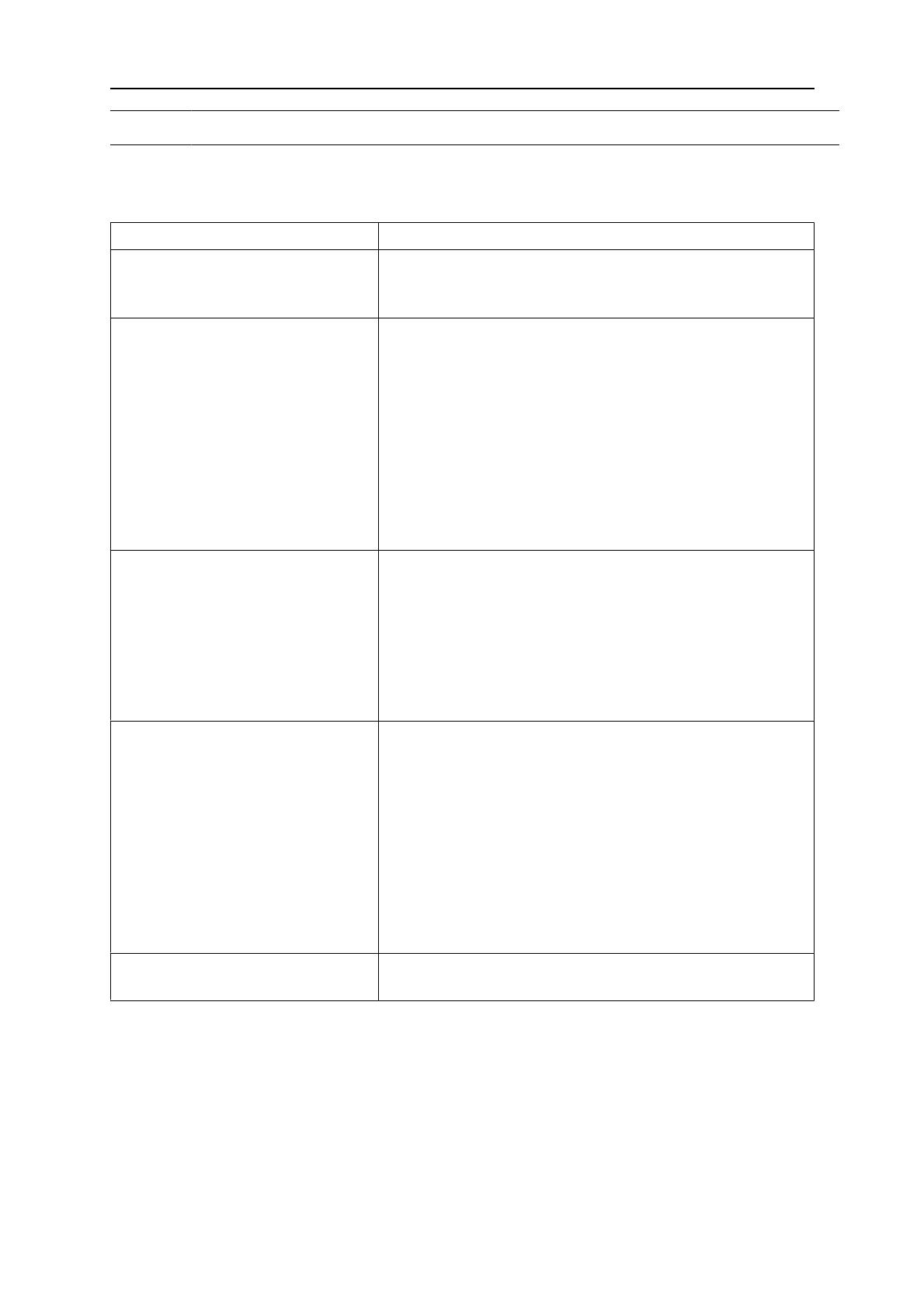
2 START
0463 450 001
- 4 -
© ESAB AB 2017
2 START
2.1 Instalace softwaru WeldCloud™
Předpoklady
Oblast Popis
Doporučený server • Povolená virtualizace vsystému BIOS
• 64bitový server
• VMWare verze 6+
Hypervisor (virtualizační server)
nebo srovnatelný software serveru
instalovaný na serverovém
počítači, který umožňuje použití
image VMWare.
• Jeden virtuální server
○ Síť (dostupná zuživatelských počítačů a
svařovacího zařízení)
○ 2 vCPU, 6GB RAM, 50GB HDD
○ IP adresa (dostupné ze svařovacího zařízení a
klientského počítače)
○ Doporučuje se přemostění sítě, povoleno
DHCP (pouze pro testování).
• Společnost ESAB poskytne image pro VMWare
dodaný votevřeném virtualizačním formátu pro
nasazení.
Síť a brána firewall • Svařovací zařízení potřebuje přístup ke spotřebiči
prostřednictvím portu 1883 a 8883.
• Uživatelé (PC) potřebují přistupovat ke spotřebiči
prostřednictvím portu 443 (SSL/TLS).
• Spotřebič potřebuje přístup kserveru SMTP
(e-mail) pro odesílání e-mailů (port 25)
○ Uživatelská jména, hesla a další předpoklady je
potřeba mít kdispozici před demonstrací.
Zabezpečení a plnění norem • Zásady hesel (opětovné využití ze sítě).
• Opětovné využití stávajícího zabezpečení nebo
zásad zabezpečení IT a nástrojů, které jsou již
nasazeny vpodniku.
• Spusťte WeldCloud™ Local vpodnikovém
serverovém prostředí (datacentrum, nikoli
notebooky apod.). Obvykle je spravuje podnikové IT
oddělení vsouladu spodnikovými zásadami IT.
• Pravidelně zálohujte virtuální spotřebiče/počítače
WeldCloud™ Local vsouladu spříslušnými
požadavky a zásadami.
VPN (zkanceláří ESAB) • Přístup ke spotřebiči prostřednictvím portu 22
(SSH) / 443 (SSL) pro správu.
Instalace softwaru WeldCloud™
Instalujte software WeldCloud™ na serveru nebo virtuálním počítači podle následujících
kroků.